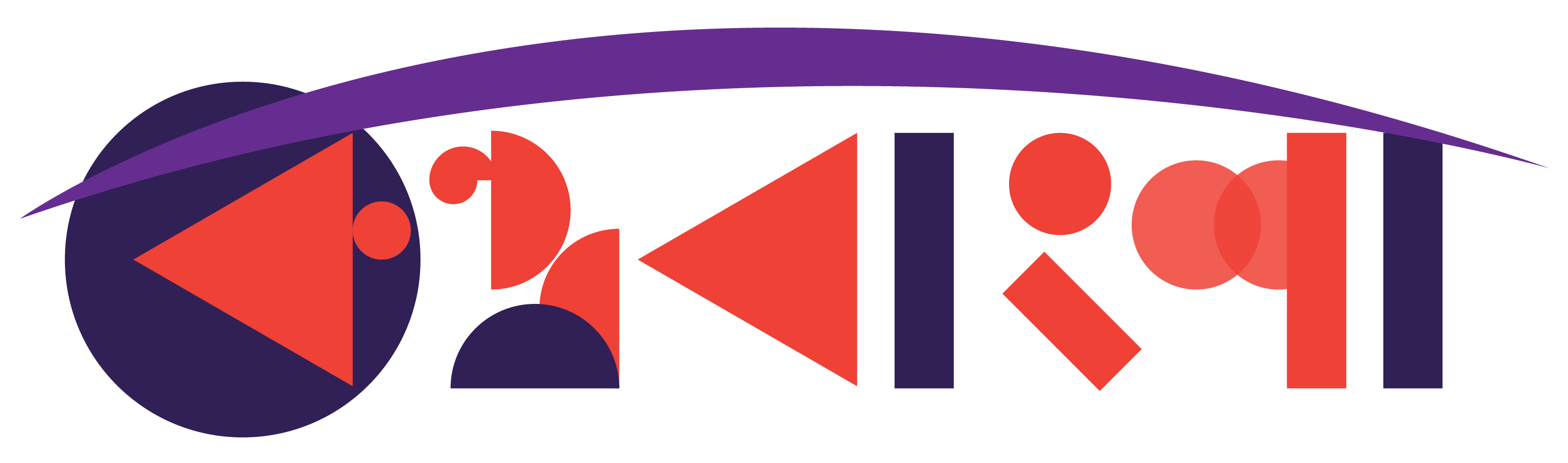আপনার জিমেইলে কী অপ্রয়োজনীয় ইমেইল দিয়ে বোঝাই হয়ে আছে? আপনি কি জানেন এই অপ্রয়োজনীয় ইমেইল ডিলিট করার মাধ্যমে আপনার গুগল অ্যাকাউন্টের স্টোরেজ ফাঁকা করে ফেলতে পারেন? তাহলে এই ছোট্ট লেখাটি শেষপর্যন্ত পড়ুন।
গুগল অ্যাকাউন্ট খোলার পর গুগল তার ব্যবহারকারীদের ১৫ গিগাবাইট ক্লাউড স্টোরেজ দিয়ে থাকে। এই স্টোরেজ গুগল ড্রাইভ, গুগল ফটো, জিমেইলের মতো সেবা পেতে ব্যবহৃত হয়ে থাকে। প্রয়োজনে অবশ্য এই স্টোরেজ বাড়িয়ে নেওয়ার সুযোগ রয়েছে। তবে, সেজন্য আপনার গুনতে হবে মাসিক কিংবা বাৎসরিক ভিত্তিতে নির্দিষ্ট পরিমাণ অর্থ।
এন্টারপ্রাইজ বা ব্যাবসায়িক ক্ষেত্রে অর্থ খরচ করে স্টোরেজ বৃদ্ধির যৌক্তিকতা থাকলেও, ব্যক্তিগত ব্যবহারের জন্য অর্থ ব্যয় করার খুব বেশি প্রয়োজন নেই। এর থেকে স্টোরেজ ফাঁকা করা বেশি ভালো। আর এ জন্য জিমেইলের ইনবক্সে থাকা অপ্রয়োজনীয় ইমেইল ডিলিট করা একটা ভালো উপায়।
জিমেইল থেকে সব অপ্রয়োজনীয় ইমেইল একসাথে ডিলিট করার উপায়
তবে, একটা একটা করে এসব অপ্রয়োজনীয় ইমেইল ডিলিট করা বেশ কষ্টসাধ্য এবং সময়সাপেক্ষ। তাই একবারে সব ইমেইল ডিলিট করার পদ্ধতিটি বেশ কাজের। অনেকেই হয়ত জানেন না কীভাবে এটা করা যায়, তাদের জন্যই মূলত এই লেখাটা।
বেশিরভাগ ইমেইল সার্ভিস প্রোভাইডার কোম্পানি গুলোই অপ্রয়োজনীয় ইমেইল শনাক্ত করার জন্য এবং হাজার হাজার ইমেইল থেকে প্রয়োজনীয় ইমেইল খুঁজে পাওয়ার জন্য ফিল্টার ব্যবহার করার সুযোগ দিয়ে থাকে।
জিমেইলও এর ব্যাতিক্রম নয়। এতে ডিফল্ট ভাবেই প্রোমোশনাল কিংবা সোশ্যাল নেটওয়ার্ক থেকে আসা নোটিফিকেশনের ইমেইল ফিল্টার করার ব্যবস্থা রয়েছে। আর এই সুবিধাটির কল্যাণেই মাত্র কয়েক ক্লিকে এসব ইমেইল ডিলিট করতে পারবেন।
এজন্য নিচের ধাপগুলো অনুসরণ করুনঃ
- প্রথমে জিমেইলে লগ ইন করে আপনার ইনবক্সে যান।
- এরপর সোশ্যল কিংবা প্রমোশনাল যেকোন একটি ট্যাবে যান।

- এরপর জিমেইল লোগোটির ঠিক নিচে থাকা চেকবক্সে ক্লিক করুন। এতে করে এই পেজে থাকা ৫০টি ইমেইল সিলেক্ট হয়ে যাবে।
- এবার এই ট্যাবে থাকা সকল ইমেইল সিলেক্ট করার জন্য চেকবক্সের নিচের সেকশনে নতুন করে আসা নীল রঙে লেখা Select all XXX conversations in XXX লেখাটিতে ক্লিক করুন। ব্যাস, এতেই এই ট্যাবে থাকা সকল ইমেইল সিলেক্ট হয়ে যাবে।

- এখন চেকবক্সের সারিতেই থাকা ডিলিট আইকনে ক্লিক করুন।
- এবার নতুন আসা একটা পপ-আপ উইন্ডোর OK বাটনে ক্লিক করুন। ব্যাস, আপনার সোশ্যাল ট্যাবে থাকা সব ইমেইল ডিলিট হয়ে গেছে। আপনার স্টোরেজ চেক করে দেখুন, কিছুটা ফাঁকা হয়ে গেছে।

একইভাবে প্রোমোশনাল বা প্রাইমারি ট্যাব থেকেও সব ইমেইল ডিলিট করতে পারেন। এছাড়াও সার্চ ফিল্টার ব্যবহার করে একই ধরণের সব অপ্রয়োজনীয় ইমেইল ডিলিট করতে পারবেন। সেসব নিয়ে নাহয় অন্য একদিন কথা হবে।